Paprastas ir greitas „Android“ šakninio programavimo vadovas

Įvedę root teises į „Android“ telefoną, gausite visišką prieigą prie sistemos ir galėsite paleisti daugybę programų, kurioms reikalinga root teisė.
Vaikai ne visada žino apie pavojus, kurie gali kilti naudojant socialinę žiniasklaidą. Gerai, kad tėvai gali pasikliauti savybėmis, kurios padės kuo toliau nuo šių pavojų.
Dvi funkcijos, kurias tėvai gali naudoti, kad „TikTok“ būtų saugus vaikams, yra šeimos saugos režimas ir ekrano laiko valdymas. Abi parinktys turi patogių funkcijų, kurios tikrai pradžiugins tėvus.
Šeimos saugos režimas – tai funkcija, susiejanti ir paauglių, ir tėvų paskyras. Tai darydami tėvai gali atlikti tokius veiksmus, kaip valdyti, kas gali siųsti tiesioginius pranešimus, naudojimo laiką ir pasirinkti, kokį turinį gali matyti jūsų vaikas.
Visa tai galima padaryti iš tėvų telefono, kuris yra patogesnis nei anksčiau, kai tai turėjo būti daroma tiesiai iš savo vaiko telefono.
Norėdami įjungti šeimos susiejimą:
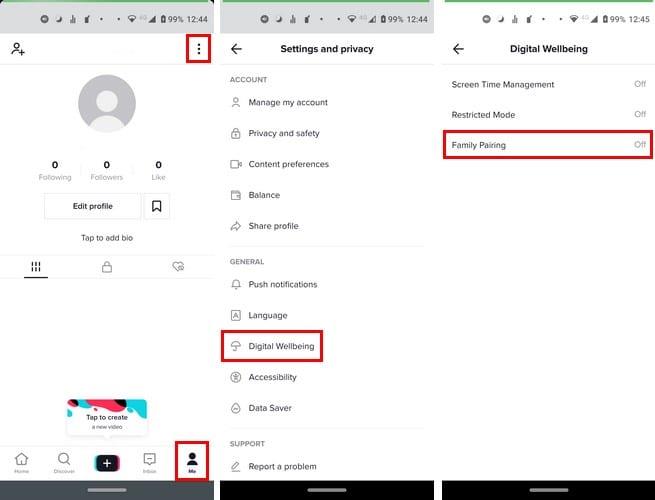
Abiejuose telefonuose turi būti atidaryta programa.
Eikite į profilį
Nustatymai
Skaitmeninė gerovė
Bakstelėkite Šeimos susiejimas
Pasirinkite, ar telefonas priklauso paaugliui ar tėvams.
Antruoju telefonu nuskaitykite QR kodą
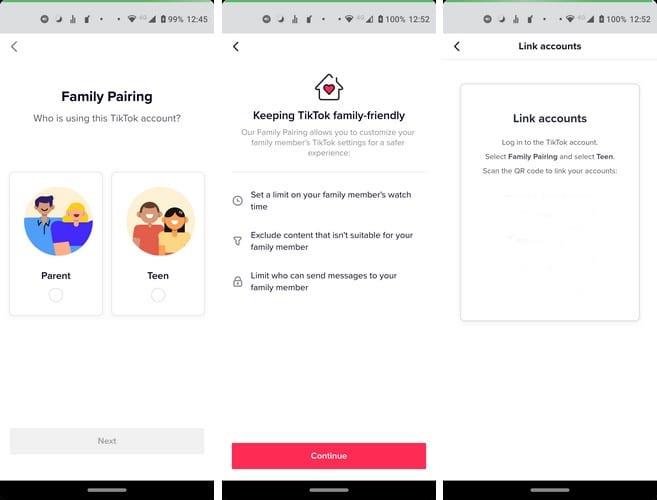
Kai atliksite šiuos veiksmus, abi TikTok paskyros dabar turėtų būti susietos.
Naudodami ekrano laiko valdymą, pakartokite nuo vieno iki ketvirto žingsnius, bet užuot pasirinkę Šeimos susiejimą, pasirinkite Laiko valdymas.
Bakstelėkite raudoną mygtuką apačioje, kad jį įjungtumėte ir sukurtumėte prieigos kodą. Ekrano laikas gali būti 40, 60, 90 arba 120 minučių. Nepamirškite bakstelėti raudono mygtuko su užrašu Įjungti ekrano laiko valdymą, kad išsaugotumėte pakeitimus.
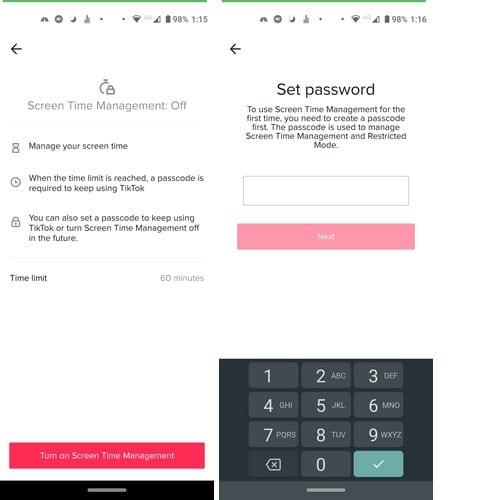
Tėvai taip pat gali kontroliuoti, kas siunčia savo paaugliui tiesioginius pranešimus. Tai galite padaryti apsilankę adresu:
Profilis
Nustatymai
Privatumas ir saugumas
Pasirinkite Kas gali siųsti jums pranešimus.
Galite pasirinkti iš tokių parinkčių kaip Visi, Draugai arba Išjungta.
Ši funkcija turėtų atlikti savo darbą, tačiau ji n��ra tobula. Jei vis tiek norite jį įjungti, galite jį įjungti apsilankę adresu:
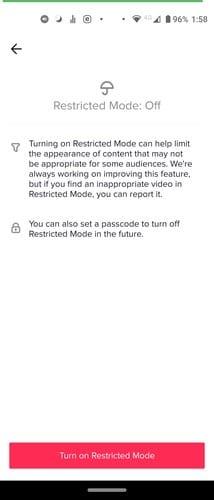
Profilis (aš)
Bakstelėkite tris taškus viršutiniame dešiniajame kampe
Skaitmeninė gerovė
Ribotas režimas
Visada turite galimybę ką nors užblokuoti, jei to prireiks. Tai galite padaryti nuėję į asmens profilį > bakstelėdami taškus viršuje dešinėje ir bakstelėję blokavimo parinktį – Tikimės, kad to nereikės.
Įvedę root teises į „Android“ telefoną, gausite visišką prieigą prie sistemos ir galėsite paleisti daugybę programų, kurioms reikalinga root teisė.
„Android“ telefono mygtukai skirti ne tik garsumui reguliuoti ar ekranui pažadinti. Atlikus kelis paprastus pakeitimus, jie gali tapti sparčiaisiais klavišais, skirtais greitai nufotografuoti, praleisti dainas, paleisti programas ar net įjungti avarines funkcijas.
Jei palikote nešiojamąjį kompiuterį darbe ir turite skubiai išsiųsti ataskaitą viršininkui, ką daryti? Naudokite išmanųjį telefoną. Dar sudėtingiau – paverskite telefoną kompiuteriu, kad galėtumėte lengviau atlikti kelias užduotis vienu metu.
„Android 16“ turi užrakinimo ekrano valdiklius, kad galėtumėte keisti užrakinimo ekraną pagal savo skonį, todėl užrakinimo ekranas yra daug naudingesnis.
„Android“ vaizdo vaizde režimas padės sumažinti vaizdo įrašą ir žiūrėti jį vaizdo vaizde režimu, žiūrint vaizdo įrašą kitoje sąsajoje, kad galėtumėte atlikti kitus veiksmus.
Vaizdo įrašų redagavimas „Android“ sistemoje taps lengvas dėka geriausių vaizdo įrašų redagavimo programų ir programinės įrangos, kurią išvardijome šiame straipsnyje. Įsitikinkite, kad turėsite gražių, magiškų ir stilingų nuotraukų, kuriomis galėsite dalytis su draugais „Facebook“ ar „Instagram“.
„Android Debug Bridge“ (ADB) yra galinga ir universali priemonė, leidžianti atlikti daugybę veiksmų, pavyzdžiui, rasti žurnalus, įdiegti ir pašalinti programas, perkelti failus, gauti šaknines ir „flash“ ROM kopijas, kurti įrenginių atsargines kopijas.
Su automatiškai spustelėjamomis programėlėmis. Jums nereikės daug ką daryti žaidžiant žaidimus, naudojantis programėlėmis ar atliekant įrenginyje esančias užduotis.
Nors stebuklingo sprendimo nėra, nedideli įrenginio įkrovimo, naudojimo ir laikymo būdo pakeitimai gali turėti didelės įtakos akumuliatoriaus nusidėvėjimo sulėtinimui.
Šiuo metu daugelio žmonių mėgstamas telefonas yra „OnePlus 13“, nes be puikios aparatinės įrangos, jis taip pat turi jau dešimtmečius egzistuojančią funkciją: infraraudonųjų spindulių jutiklį („IR Blaster“).







